標籤挑選器 Widget 列出所有可用的物件標籤。
標籤挑選器 Widget 與組態選項的運作方式
有了標籤挑選器 Widget,您便可以檢查物件標籤的清單。您可以使用該 Widget 篩選其他 Widget 顯示的資訊。您可以從物件樹狀結構中選取一或多個標籤,或可搜尋標籤,而目的地 Widget 會顯示具有此標籤之物件的相關資訊。例如,您可以在標籤挑選器 Widget 上選取,以觀察環境狀態 Widget 上有關虛擬機器的統計資訊。
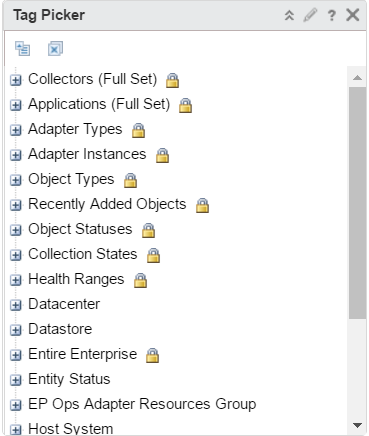
將標籤挑選器 Widget 新增至儀表板後,再對其進行編輯。若要設定 Widget,請按一下 Widget 視窗右上角的鉛筆。您可以設定標籤挑選器 Widget,將資訊傳送給相同儀表板或其他儀表板上的其他 Widget。若要設定位於相同儀表板上的接收器 Widget,請在編輯儀表板時使用 Widget 互動功能表。若要設定位於其他儀表板上的接收器 Widget,請在編輯來源儀表板時使用儀表板導覽功能表。您可以將兩個標籤挑選器 Widget 設定為位於不同儀表板時進行互動。
找到標籤挑選器 Widget 的位置
Widget 可以包括在任何自訂儀表板中。從左側功能表中,按一下以查看設定的儀表板。
若要自訂儀表板 Widget 中顯示的資料,請從左側功能表中按一下。若要建立儀表板,請從左側功能表中按一下。從儀錶板面板中,按一下創建。若要編輯儀表板,請從左側功能表中按一下。從儀表板面板中,選取要編輯的儀表板,然後選取。在視圖與 Widget 選項之間切換,以檢視 Widget 或視圖並將其新增到儀表板。Widget 清單面板會顯示所有預先定義的 Widget 清單。將 Widget 拖曳到上方面板中的儀表板工作區。
標籤挑選器 Widget 工具列選項
在 Widget 的標題列上,按一下顯示工具列圖示以存取工具列選項。
| 選項 | 說明 |
|---|---|
| 全部摺疊 | 關閉所有展開的標籤和標籤值。 |
| 取消全選 | 移除所有篩選並在 Widget 中檢視所有物件。 |
| 標籤挑選器 | 從環境中選取物件。 |
| 儀表板導覽 |
備註: 顯示在來源 Widget 上,且當目的地 Widget 位於其他儀表板時會顯示。
用於深入瞭解其他儀表板上的資訊。 |
標籤挑選器 Widget 組態選項
在 Widget 的標題列上,按一下編輯 Widget 圖示以設定 Widget。
組態選項分為一或多個區段群組。您可以選取要做為 Widget 資料基礎的物件,並微調以下區段中的物件。每個區段會進一步篩選物件,並將經過篩選的物件推送至下一區段。Widget 資料是以前一區段的輸出物件為基礎。
組態區段會提供適用於 Widget 的一般組態選項。
| 選項 | 說明 |
|---|---|
| 標題 | 輸入從基於相同 Widget 範本的其他執行個體識別此 Widget 的自訂標題。 |
| 組態 | |
| 重新整理內容 | 在此 Widget 中,啟用或停用資料的自動重新整理。 如果未啟用,則 Widget 僅會在儀表板已開啟或您按一下儀表板中 Widget 上的重新整理按鈕時更新。 |
| 重新整理間隔 | 如果您啟用重新整理內容選項,請指定在此 Widget 中重新整理資料的頻率。 |
| 自我提供者 |
表示在 Widget 中顯示其資料的物件是在此 Widget 中定義的還是由其他 Widget 提供。
|